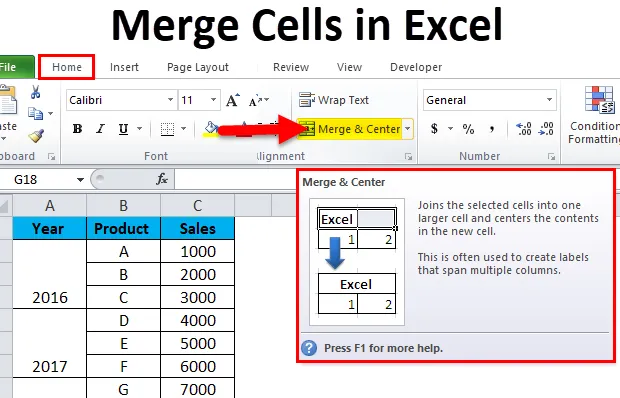
Spojite celice v Excelu (kazalo)
- Spojite celice s pomočjo Merge & Center
- Spojite celice s CONCATENATE
- Spojite celice z operaterjem Ampersand (&)
- Trik za hitro združitev več celic
Spojite celice v Excelu
Naše zahteve med uporabo Excela so lahko zelo različne, vsak scenarij pa zahteva uporabo drugačne formule, neke druge značilnosti Excela ali kombinacije obeh. Pogosto je naš cilj združitev vsebine več celic v eno, da bi podatke predstavili na drugačen način.
Obstaja nekaj načinov, kako to doseči - združiti vrednosti celic v Excelu. Namen tega članka je prikazati načine, kako je mogoče združiti celice v Excelu. Razpravljali bomo o prednostih in pomanjkljivostih vsake metode in tako poskušali predlagati, katera metoda je idealna za združitev celic v Excelu.
Spojite celice v Excelu z uporabo možnosti Merge & Center
Združitev v bistvu pomeni združevanje vrednosti več celic v eni. Morda najpogosteje uporabljen in eden najpreprostejših načinov, kako to doseči z možnostjo »Spoji in središče«, ki je na voljo na traku Domov.
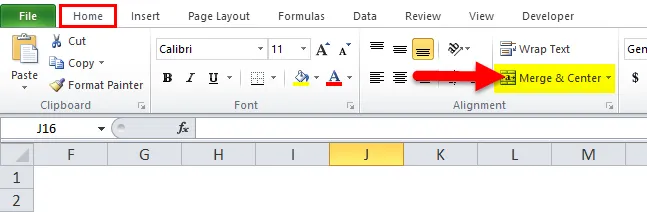
Vendar ima ta način združevanja pomanjkljivost. Če imamo nekaj podatkov v celicah A1 in B1, bi uporaba te oblike združevanja privedla do zadrževanja leve vrednosti in prepisa desne vrednosti.
Poglejmo primer, da bomo bolje razumeli to pomanjkljivost.
Imamo seznam, kjer prvi stolpec (A) vsebuje prva imena, drugi stolpec (B) pa priimke. Če želimo združiti vsebino "Ime" in "Priimek", potem ta metoda ne uspe, saj sprejme levo levo vrednost, pri čemer v celoti prepiše desne vrednosti.
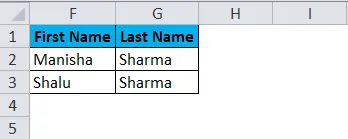
1. korak: izbrati bomo morali celice, ki jih želimo združiti. V tem scenariju bomo izbrali celici A2 in B2.
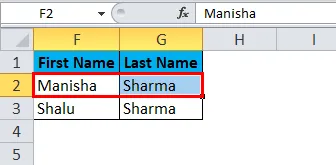
2. korak: Na naslednjem traku Domov bomo kliknili možnost »Spoji in središče«.
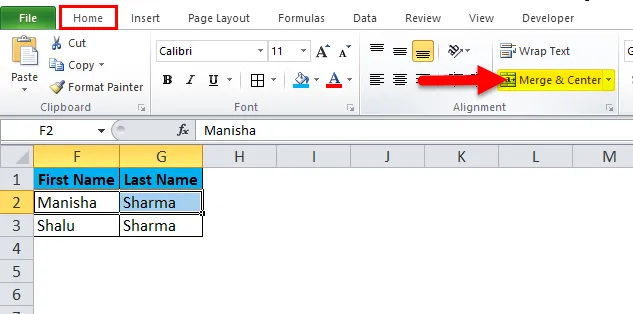
Korak 3: V trenutku, ko kliknemo na »Spoji in sredi«, se prikaže pogovorno okno, ki prikazuje opozorilo, ki omenja, da bo upoštevana le leva vrednost in desna vrednost.
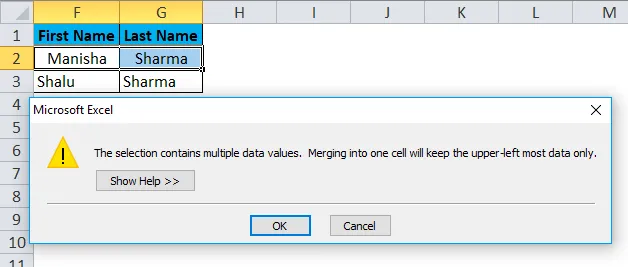
4. korak: Kliknite »V redu«
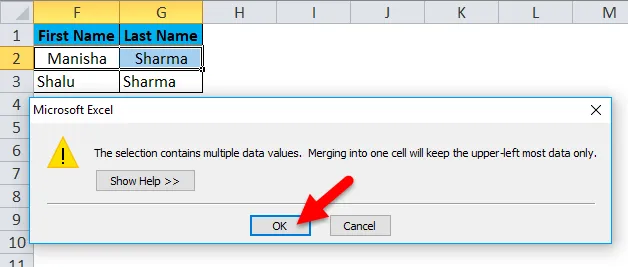
Korak 5: Ko kliknemo »V redu«, dobimo naslednji rezultat
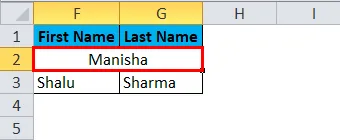
Tu se je zgodilo, da je Excel obe celici združil namesto vrednosti celic. Zaradi tega smo dobili združeno celico, vendar smo v postopku izgubili "Priimek". To je glavna pomanjkljivost uporabe možnosti »Spajanje in središče«.
Zdaj bomo razpravljali o dveh najboljših načinih za združitev celic v Excelu.
Najboljši načini združevanja celic v Excelu
Torej boste morda imeli vprašanje - Kaj je pravilen in najučinkovitejši način združitve celic v Excelu? Tu je odgovor na to.
- Formula povezovanja
- Operator Ampersand (&)
Poglejmo, kaj je vsaka od teh možnosti podrobno.
-
Spojite celice s CONCATENATE
Kot smo že videli, ima Excel ogromno različnih formul za različne potrebe. Formula CONCATENATE lahko združi vsebino več celic v eno celico. Z uporabo te metode lahko uspešno združimo "Ime" in "Priimek", ne da bi pri tem izgubili podatke. Vendar bi bil rezultat na voljo v novi celici.
1. korak: Najprej bomo izbrali celico C2.
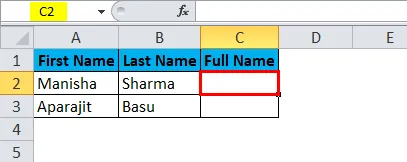
2. korak: Nato bomo uporabili formulo CONCATENATE, kot je prikazano spodaj.
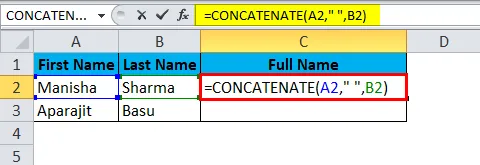
Z uporabo te formule bomo zdaj dobili pravilne rezultate:

Podobno bomo dobili še druge rezultate.
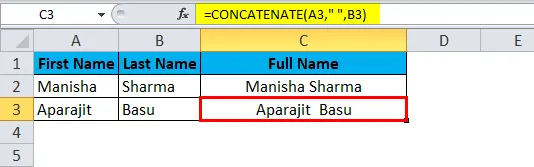
Zdaj če pogledamo razpad formule:
A2 = prva celica, ki jo želimo združiti.
““ = Presledek med imenom in priimkom.
B2 = zadnja celica, ki jo želimo združiti.
S to metodo lahko združimo več celic v eno, vendar bo v drugi celici.
-
Spojite celice z operaterjem Ampersand (&)
Podobno kot smo povezali dve celici s funkcijo CONCATENATE, bomo uporabili tudi operater ampersand (&). Edina razlika bo v tem, da bomo namesto funkcije CONCATENATE uporabili operaterja & &.
1. korak: Najprej bomo izbrali celico C2:
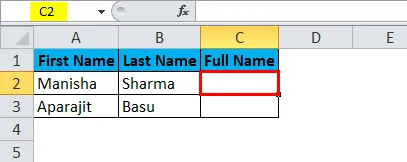
2. korak: Nato bomo uporabili formulo, kot je prikazano spodaj.
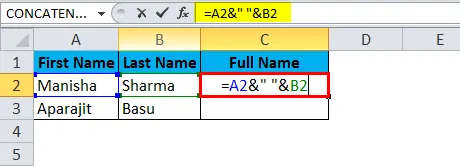
Tako bi dobili naslednji rezultat:
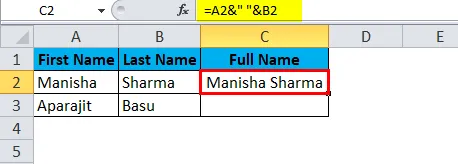
Podobno bomo dobili še en rezultat.
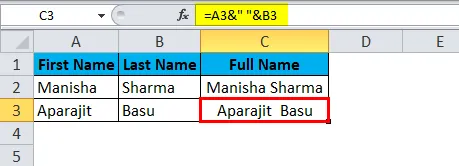
Možnost združitve
Zdaj pa razpravljajmo o različnih možnostih v možnosti »Združitev«, ki smo jih omenili na kratko prej.
- Spajanje in središče: Ta možnost bo združila izbrane celice, tako da bo ohranila levo levo vrednost in poravnala besedilo kot sredino.
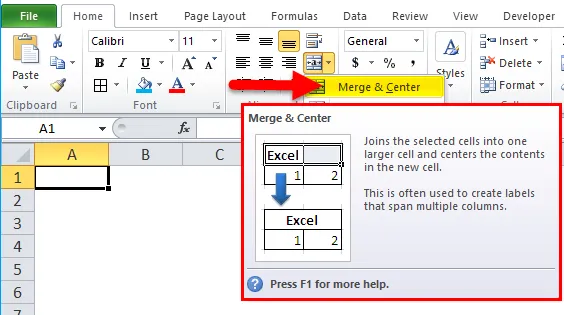
- Merger Across: "Merge Across" bi združili izbrane celice, vendar ne bi spremenili poravnave.
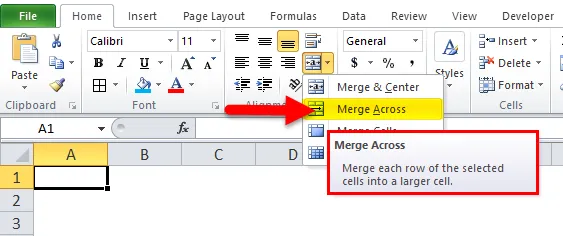
- Združite celice: To je morda najpreprostejša možnost - le združile bodo izbrane celice.
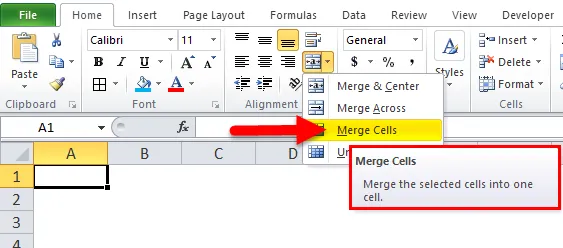
- Popustite celice: "Razveljavi celice" je ravno nasprotje Merge. Odpove celice.
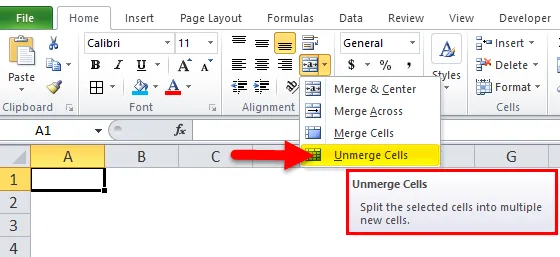
Zdaj, ko smo razkrili, kako združiti celice v Excelu, je morda zanimivo vedeti, da lahko tudi odstranimo celice!
Kako odstraniti celice v Excelu?
Recimo, da imamo enak nabor združenih celic, kot smo jih videli prej z možnostjo »Spoji in središče«.
To združitev celic v predlogi programa Excel lahko prenesete tukaj - Združi celice v predlogi programa Excel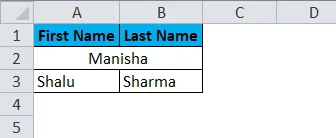
Zdaj, da odstranimo te celice, bomo morali še enkrat na trak Domov in se pomaknite do možnosti »Spoji in središče« in kliknite na spustno puščico ob strani, da odprete osnovne možnosti.
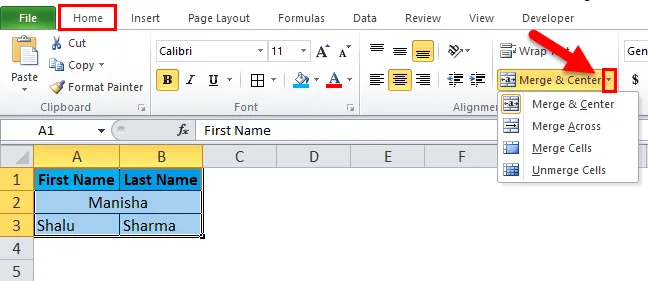
Zdaj bomo tukaj izbrali možnost »Unmerge Cells«, da izbrane celice sprostimo.
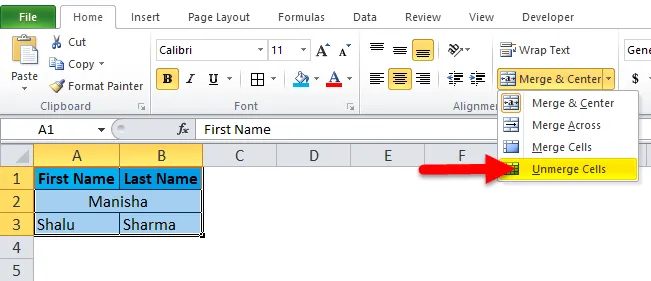
Zato so združene celice s to možnostjo "brez".
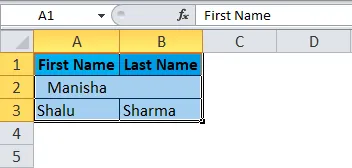
Trik za hitro združitev več celic v Excelu
Recimo, da moramo v Excelu združiti več celic. Naš cilj tukaj je združiti vse celice za "leto" za vse vnose za določeno leto.
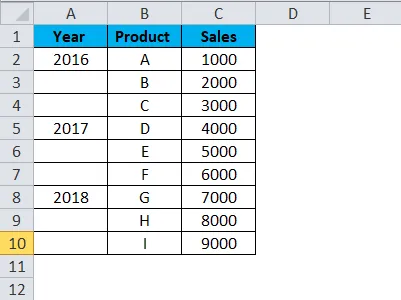
1. korak: Nadaljujemo z izbiro celic A2 do A4.

Korak 2: Nato gremo na začetni trak in kliknemo na “Spajanje in središče”.
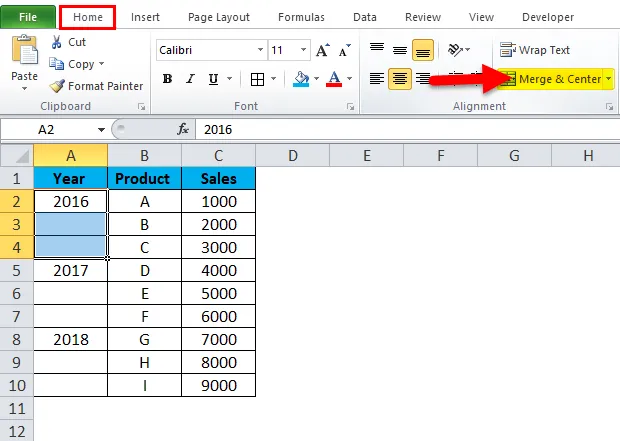
Kot vidimo na spodnjem posnetku zaslona, so se celice A2, A3 in A4 uspešno združile.
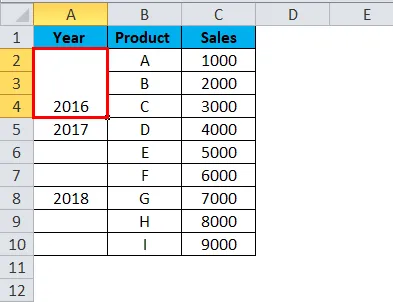
Korak 3: Zdaj preprosto kliknemo to združeno celico in nato na domačem traku kliknemo »Format slikarja«.
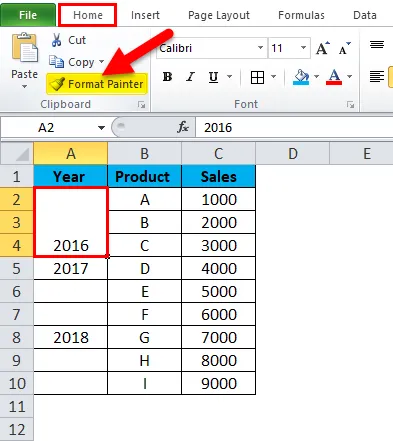
Zaradi tega bodo izbrane celice označene, kot je prikazano spodaj.
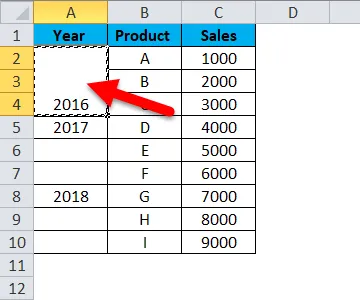
4. korak: Nato izberemo in povlečemo celice A5 do A10.
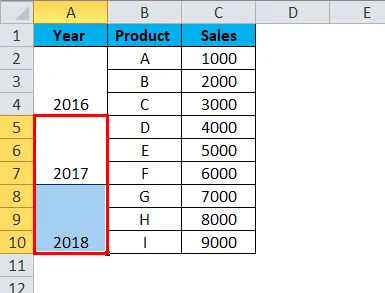
Kot vidimo, smo združevanje v preostalih letih izvajali s klikom na »Slikalnik formata«. Format slikar v bistvu kopira isti format iz izvornih celic in ga uporablja v vseh ciljnih celicah.
Stvari, ki si jih morate zapomniti o združitvi celic v Excelu
- Razvrščanje podatkov po združenih celicah v Excelu ni mogoče.
- Krmarjenje po združenih celicah lahko postane težko in okorno.
- Priporočljivo je, da možnost možnosti združevanja celic uporabite samo za naslove.
- Možnost spajanja je omejena na združitev celic in ne na vrednosti celic.
- V primeru, da moramo vrednosti celic združiti, bomo morali uporabiti bodisi funkcijo CONCATENATE bodisi operaterja Ampersand (&).
- V Excelu obstaja bližnjica do združitve celic: Alt + H + M + U. Ta kombinacija pritiska tipk se združi in sprosti celice, ki so izbrane v Excelovem listu.
Priporočeni članki
To je vodnik za združitev celic v Excelu. Tukaj razpravljamo o tem, kako združiti celice v Excelu skupaj s praktičnimi primeri in naložljivo predlogo Excela. Ogledate si lahko tudi druge naše predlagane članke -
- Kako vstaviti gručo grafikon v gruče?
- Vstavite grafikon pita v Excelu
- Kako uporabljati funkcijo ROUNDUP?
- Vodnik za funkcijo QUARTILE v Excelu